iPhoneのロケーションサービスが単純に失敗する場合があります。これは、現在の天気にアクセスしたり、特定の場所に合わせたニュースの更新にアクセスしたり、TinderやMapsなどのロケーションベースのアプリにアクセスして使用したりすることができなくなることを意味します。まあ、「なぜ私のiPhoneに私の場所があるのか」という質問の解決策を探しているなら、以下はあなたができることのいくつかです。
なぜ私のiPhoneで私の場所が間違っているのですか?修正方法
この問題を引き起こす可能性のある多くの理由があります。これで、以下の理由を確認して問題を見つけることができます。
- 1.ロケーションサービスを有効にしていない場合があります
- 2.日付、時刻、タイムゾーンを正しく設定していることを確認してください
- 3.セルラーデータまたはWi-Fiがオンになっていることを確認してください
- 4。マップアプリを再起動します
- 5。使用しているアプリを更新します
- 6。iPhoneを再起動します
- 7.iOSを更新します
1.ロケーションサービスを有効にしていない場合があります
何らかの理由でロケーションサービスをオフにして、サービスを再度に再び可能にすることを忘れた可能性があります。したがって、最初にすべきことは、ロケーションサービスが有効になっているかどうかを確認することです。これらの簡単な手順に従って、次のことを確認します。
ステップ1:デバイスの設定を開き、「プライバシー」をタップします。
ステップ2:上部の「ロケーションサービス」をタップし、その隣のトグルをタップして場所を有効にします。
また、このページにリストされているアプリで「使用中」の許可を設定していることを確認することもできます。
2.日付、時刻、タイムゾーンを正しく設定していることを確認してください
また、日付、時刻、タイムゾーンが正しく設定されていることを確認することもできます。それを行うには、設定>一般>日付と時刻に移動します。

3.セルラーデータまたはWi-Fiがオンになっていることを確認してください
インターネットに接続されていない場合、デバイスは正しい場所を表示しない場合があります。したがって、接続されていない場合は、デバイスをWi-Fiまたはセルラーデータ接続に接続します。
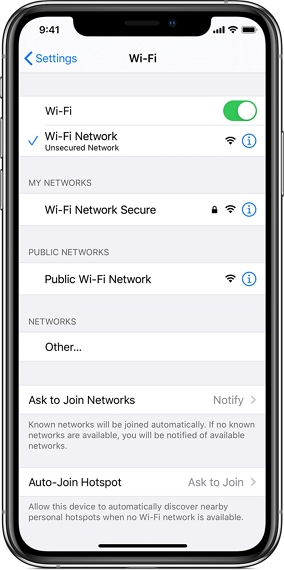
4。マップアプリを再起動します
マップアプリの場所へのアクセスに問題がある場合は、アプリの再起動を検討する必要があります。それを行うには、マップアプリをスワイプして一時停止し、アプリのプレビューをスワイプして閉じます。次に、マップアプリを再度開きます。
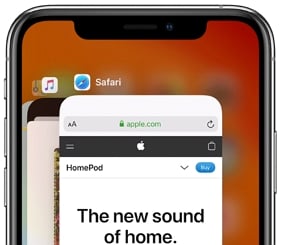
5。使用しているアプリを更新します
あなたの場所を必要とするサードパーティアプリを使用している場合、問題を引き起こす可能性のあるアプリのバグの一部を排除するためにアプリを更新する必要があります。
iOS 18/17を実行しているデバイスの更新プロセスは自動です。ただし、古いバージョンのiOSを実行している場合は、App Storeに行って各アプリを個別に更新してください。
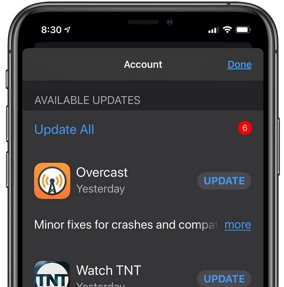
6。iPhoneを再起動します
iPhoneを再起動することは、ロケーションサービスに干渉する可能性のあるマイナーシステムのバグのいくつかを修正する素晴らしい方法です。デバイスを再起動するには、次の簡単な手順に従ってください。
ホームボタンとiPhone XのないiPhone:スライダーが表示されるまで、電源ボタンとボリュームボタンの1つを押し続けます。スライダーをドラッグしてデバイスをオフにし、数秒待ってから、もう一度電源ボタンを押してデバイスをオンにします。
ホームボタンを備えたすべてのiPhone:スライダーが表示されるまで、電源ボタンを押し続けます。スライダーをドラッグしてデバイスをオフにし、数秒待ち、電源ボタンをもう一度押してデバイスをオンにします。
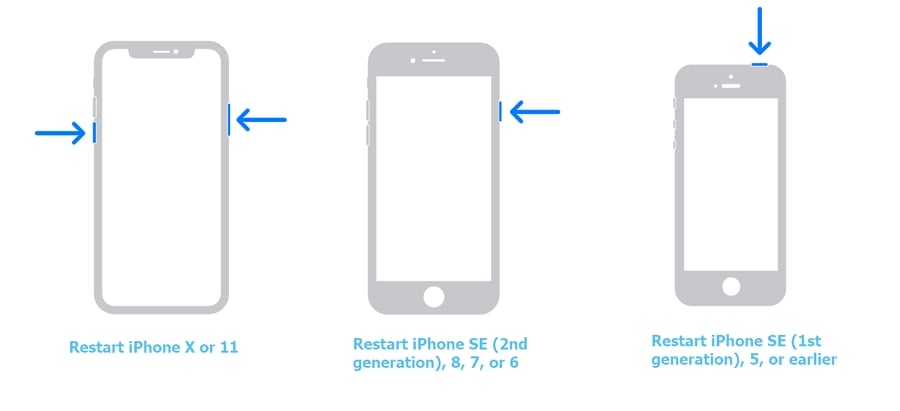
7.iOSを更新します
再起動が機能しない場合、iOSを更新すると問題が解決する可能性があります。デバイスを更新するには、次の簡単な手順に従ってください。
- ステップ1:ホーム画面から設定を開きます。
- ステップ2:「一般>ソフトウェアアップデート」をタップします。
- ステップ3:アップデートが利用可能な場合は、「ダウンロードとインストール」をタップして、ソフトウェアアップデートのインストールを開始します。
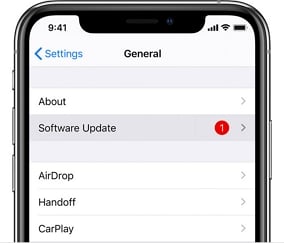
働く方法はありませんか? Itooltab Anygoをお試しください
Anygo Location Changerは、デバイスの場所を変更するために使用できるサードパーティツールです。ただし、iPhoneの場所を修正したい場合にも便利です。以下は、プログラムの機能の一部です。
- 1回のクリックで、iPhoneのGPSの場所を世界中のどこにでも変更できます。
- また、ウォーキングを偽造するために、事前に決定された経路に沿ってGPSの動きをシミュレートすることもできます。
- Grindr、Tinder、WhatsApp、Snapchatなどのロケーションベースのアプリで非常にうまく機能します。
- 最新のiPhone 16/15を含むiPhoneのすべてのバージョンと、iOS 18を含むiOSのすべてのバージョンと互換性があります。
Anygoを使用してiPhoneの場所を修正するには、次の簡単な手順に従ってください。
ステップ1:コンピューターにAnygoをダウンロードしてインストールします。
itooltab Anygo
iOS/Androidに最適な場所チェンジャー
Learn more: [iOS 17の連絡先ポスターが動作しない?今すぐ修正する7つの方法]
無料でお試しください
今すぐ購入
無料でお試しください
今すぐ購入
無料でお試しください
今すぐ購入
無料でお試しください
今すぐ購入
利用可能:
168,282 人々はそれをダウンロードしました。
- クリック中のiPhone/iPadのGPSの位置を変更します(脱獄なし)。
- ジョイスティックでカスタムパスに沿ってGPSの動きをシミュレートします。
- 次の使用のために、一般的なGPXルートファイルを収集してインポートします。
- 同時に最大15のデバイスでGPSの位置を模倣します。
- ロケーションベースのソーシャルアプリやARゲームでうまく機能します。
- 最新のiOS 18/Android 15を完全にサポートします。
プログラムがインストールされたら、それを開いてから、iPhoneをコンピューターに接続します。プログラムがデバイスを検出したら、[開始]ボタンをクリックします
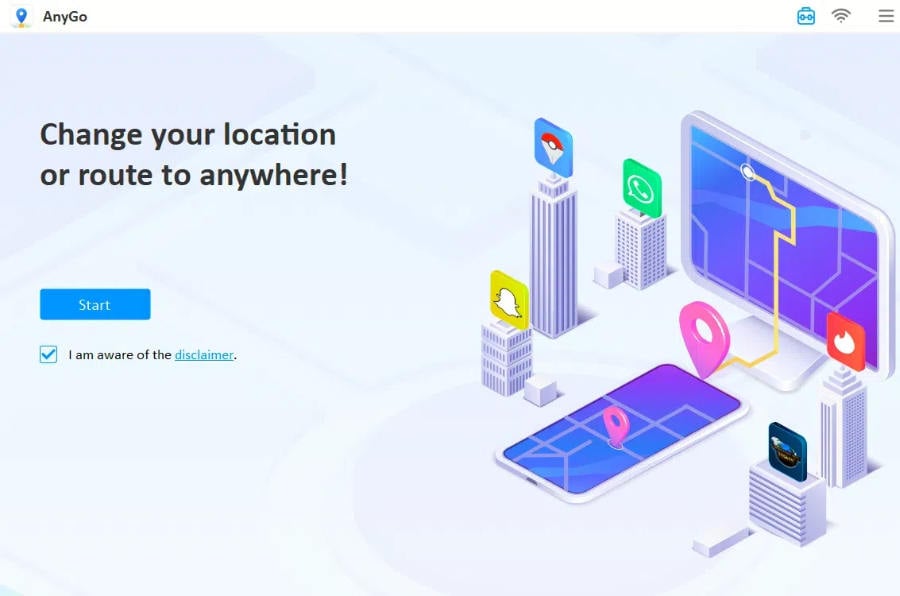
ステップ3:次のページにマップが表示され、デバイスの現在の場所を示します。表示されているこの場所が正しくない場合は、「中央の」アイコンをクリックして、デバイスの正しい場所を表示します。
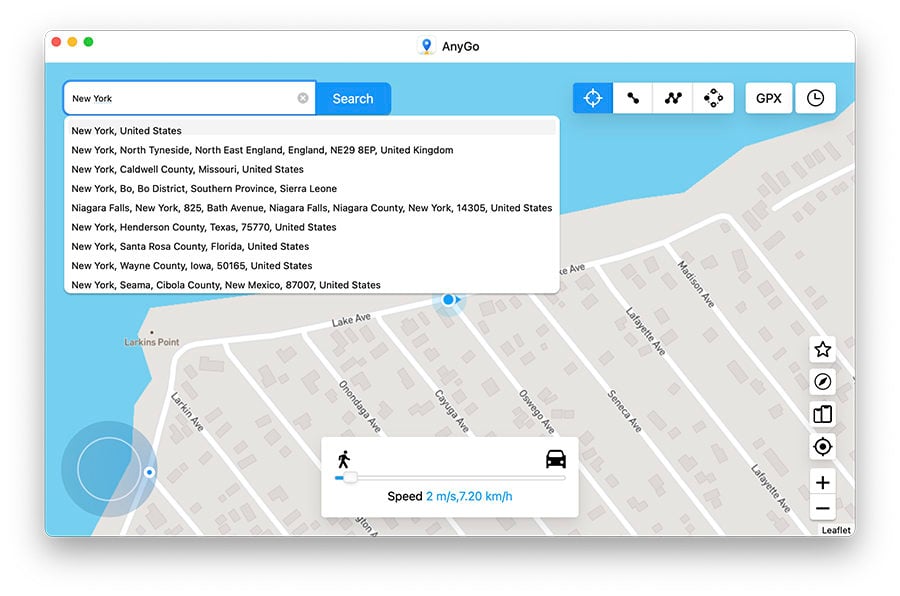
ステップ4:それが正しくない場合は、住所を入力して検索できます。あなたの場所が表示されたら、[移動]をクリックして、iPhoneの場所をこの新しい場所にテレポートします。
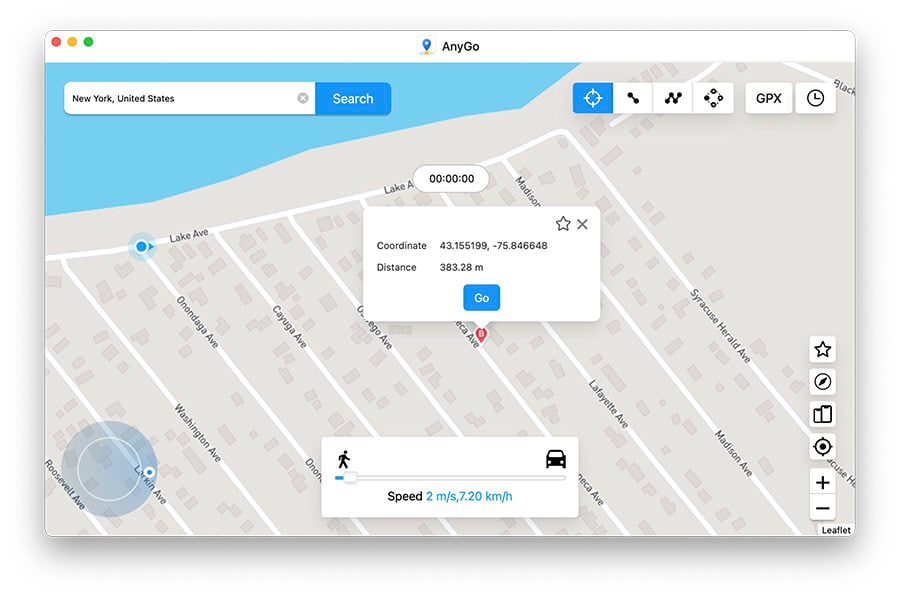
結論
これで、上記の方法に従ってiPhoneの場所を解決する方法を知っています。 1つの方法を試してみるか、Itooltab Anygoを使用して場所を直接修正してください。この記事がQuoraまたはRedditで共有するのを忘れないでください。



